
バイマで買い付け先探しは欠かせない作業ですよね。
お問い合わせが来た時の在庫確認、受注が来た時の商品探しの時など、いろいろな場面で買い付け先を探すことがあると思います。
そんな時、検索ページで上から順にURLを一つずつ見ていくのは時間もかかるし面倒。
ページ数をこなせばこなすほど、今何ページだったのかわからなくなったりもして、本当に大変な作業だったりします。
そこで今回は、今開いているページはそのままで、別タブでどんどん新しいURLを開いてくれる便利ツールをご紹介します。
このツールがあるとバイマの買い付け先探しも時短できてかなりはかどるので、ぜひ参考にしてみてください!
Linkclumpの導入
今回ご紹介するツールはLinkclumpというツールです。
他にもいろんなツールがあって、とりあえず一通り試してみたのですが、こちらが一番使いやすくて私もかなり使ってるのでご紹介します。
それでは早速導入していきましょう。
GoogleのChromeを使って、このツールを追加して使っていくことになります。なので、下記リンクからアクセスして導入します▼
・Chromeウェブストア:Linkclump(無料)
アクセスすると、「Chromeに追加」という青ボタンが右側に表示されていると思うのでそちらをクリックしましょう。

すると、右側の青ボタンが「確認しています…」という表示に変わり、「Linkclumpを追加しますか?」という表示が出るので「拡張機能を追加」ボタンをクリックします。
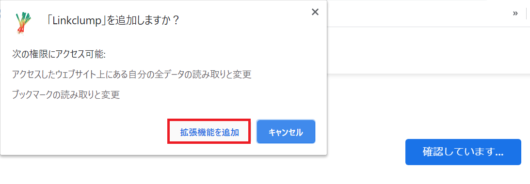
すると、下記のようなページが表示されます。
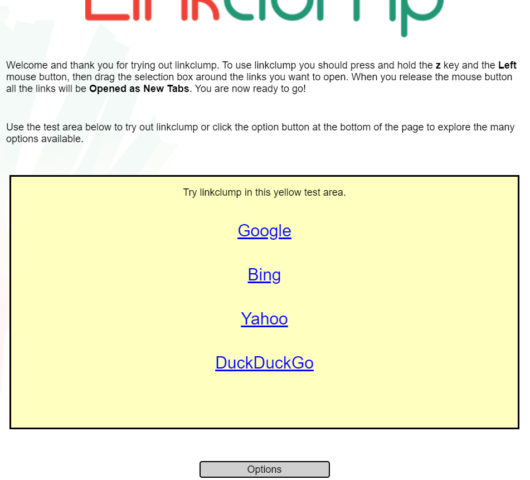
一番下のグレーボタンの「Options」をクリックすると、オプションページに飛びます。
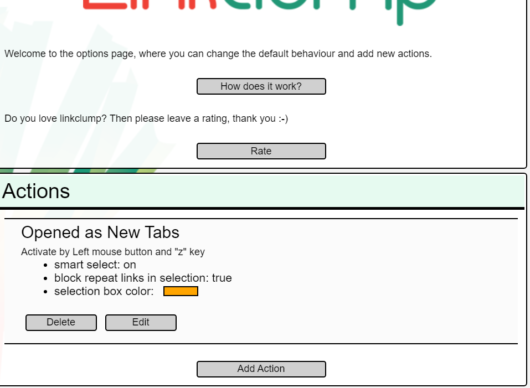
オプションページでは使い方についての説明があり、この使い方を変更することもできるのですが、特にいじらなくて大丈夫です。
使い方はキーボードのZを押しながらマウス左側で、アクセスしたいURLを囲う形になります。
囲う時にオレンジ色のカラーで表示される、という感じですね。
ちなみに、無事追加が済むとツールバーのところにネギのアイコンが表示されているはずです。

上の画像だと左から4つ目がLinkclumpのアイコン。
それでは早速使ってみましょう。
URLにアクセスせずに別タブでまとめて開く方法
例えば、プラダのバッグの仕入れ先を探しているとして、「prada bag」と検索するとします。
prada bagと入力すると、検索結果にはプラダのバッグを売ってるお店のURLが表示されます。
一番上の方にプラダ公式サイトがありますが、その下にはファーフェッチが続いてますね。
目当てのサイトを見つけたら、普通ならそのまま商品名やサイト名をクリックしてそのサイトに直接アクセスしますが、ここではZキーを押しながらマウス左側で囲いましょう。
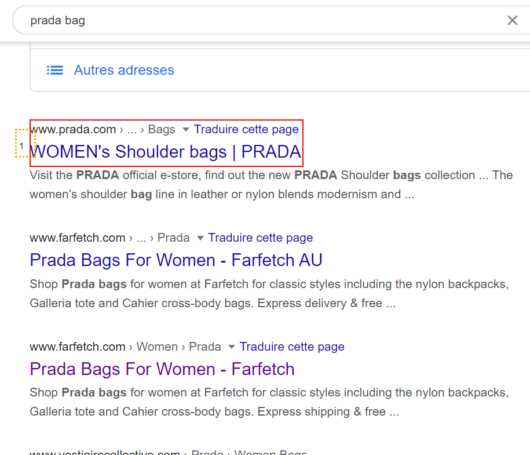
すると、囲った部分がオレンジ色の枠になります。
また、オレンジの点線のところには1が表示されているのですが、1つのサイトにアクセスする時に1と表示される感じです。
なので、一気に複数のURLを囲った時は2とか3とか4とか、そのサイトの数が表示されます。
実際に3つのサイトを囲ってみました。
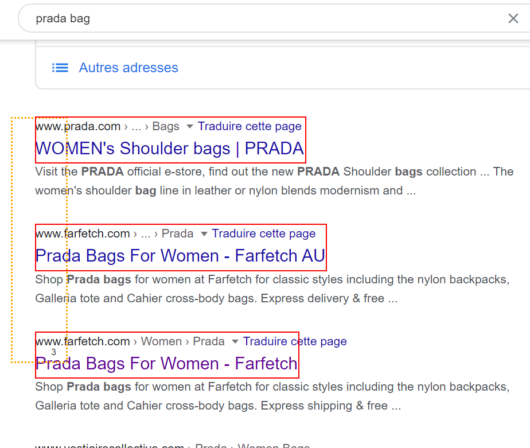
点線のところの数字は3になってますね。
検索結果には1ページ辺り10個のサイトが表示されますが、何個も一気にまとめて別タブで開いたら、いちいち一つ一つのサイトにアクセスしなくても一気に開くことができます。
実際に使ってみるとわかりますが、本当に楽で便利なんですよね。
使い方も簡単ですし、無料で使えますし、一度追加しておけばいつでも使えますし、おすすめのツールの一つです。
快適なバイマライフを
バイマでは、良い条件の買い付け先がなかなか見つからない時があります。
1ページ目にもなくて2ページ目にも3ページ目にもなくて、気づいたら10ページまで行っていた…なんてことも少なくありません。
また、在庫確認でお客様に連絡しないといけない時や、すぐに買い付けしないといけない場合は、なかなか買い付け先が見つからないと焦ることもありますよね。
そんな時、ひとつひとつアクセスして買い付け先を確認していたら…
時間もかかりますが、目も疲れてしまいますし、焦りも倍増してしまいます。
疲れすぎてその後の出品が出来なかったり、買い付けにも一苦労…なんてことにもなりかねないです。
そういった負担を減らすためにも、URLは一気にまとめて別タブで開いておいて、後で一気に確認していくと短時間で手間も少なく閲覧できますよ。
一度使い始めると病みつきになるくらい本当に便利なので、ぜひ活用してみてくださいね!


